Forse il più importante funzione di sicurezza disponibile OS Windows è System RipristinareOffre agli utenti la possibilità di ripristinare il sistema a una precedente stato di lavoro (Senza interessano file personali) Se si iniziano ad avere problemi con esso (Malfunzionamento, corruzione dei file di sistema ecc). Sebbene WindowsCPC Inviare Ripristinare collegamenti punto (Punti di ripristino) automaticamente quando il sistema subisce alcune modifiche (ad esempio, installare applicazioni, driver o updatecritico sistema) vengono eseguite ogni volta che modifiche manuali nel sistema dagli utenti (modifiche del Registro di sistema o personalizzazione che richiede la modifica dei file di sistema), sono invitati a creare manualmente punti di ripristino del sistema per evitare possibili conseguenze spiacevoli che potrebbero danneggiare il sistema.
Se si utilizza Windows 8 o Windows 8.1 e non si ha familiarità con System RipristinareSe si desidera creare un punto di ripristino sistema manuale per vari motivi (molto probabilmente vuole fare un cambiamento di file di sistema o vogliono installare un programma che lo farà), potete farlo seguendo le istruzioni qui di seguito.
Come creare un punto di ripristino manuale per il sistema in Windows 8.1?
- aperto Correre (Windows + R) E di tipo sysdm.cplpoi dare Enter (O digita system protezione in Inizia schermo, selezionare Settings a destra, quindi fare clic su Creare un punto di ripristino)
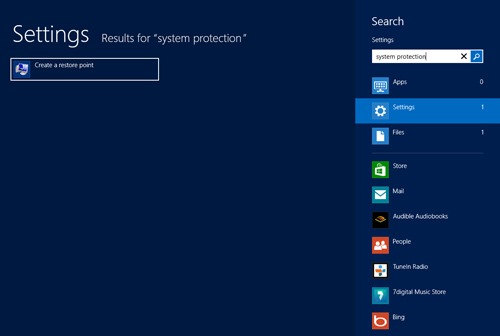
- in System Properties fare clic sulla scheda System Marchio e verificare stato di protezione per la partizione di sistema (la partizione su cui è installata WindowsCPC); dove si trova sconto, Selezionare la partizione di sistema e fare clic sul ConfigurazioneSelezionare Opzioni e Accendi system protezione e cliccare su Apply > OK
- per creare un punto di ripristino manualmente, fare clic sul Creare, Enter descrizione al punto che si desidera creare il ripristino, quindi fare clic di nuovo Creare
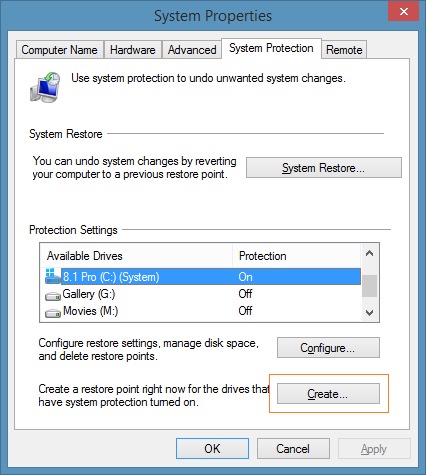
E pronto. Dopo aver creato il punto di ripristino, verrà visualizzato un messaggio cofirmare.
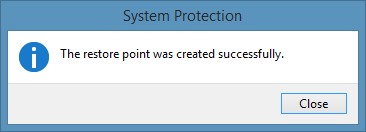
Se ad un certo punto si vorrà tornare a uno stato precedente del sistema utilizzando un punto di ripristino disponibile, aperto System Properties (Tipo: sysdm.cpl in Correre) E fare clic sul pulsante System Ripristinare nella tab System Marchio.
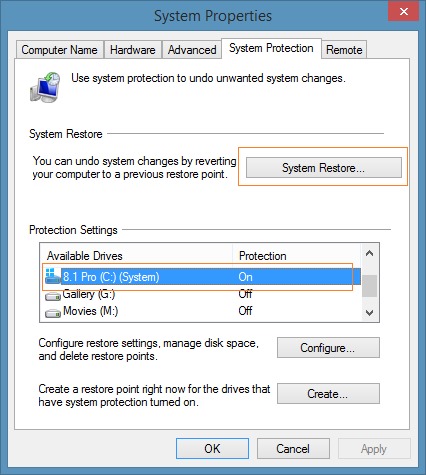
Nella finestra visualizzata, cliccare su Successivo, Selezionare l'opzione Mostra di più punti di ripristino e selezionare il punto che si desidera utilizzare (si noti che tutti i programmi oi driver installati dopo la creazione del punto di ripristino che saranno rimossi dal sistema, in aggiunta, qualsiasi programma o il driver è stato rimosso dalla creazione di ripristinare il punto di ripristino selezionato sarà anche essere ripristinati; file personali non saranno interessati).
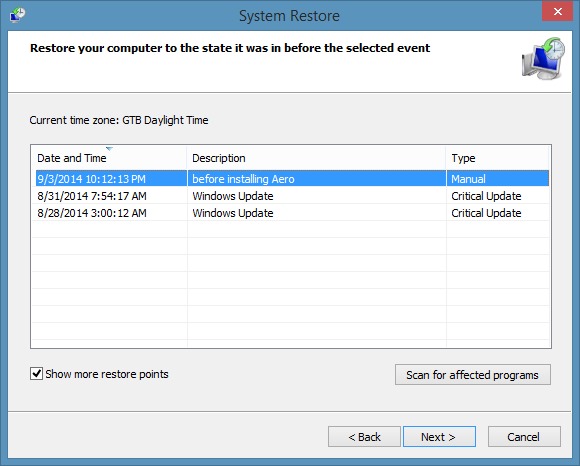
Quindi fare clic di nuovo Successivo, Clicca su Fine e confermare che si desidera Ripristino configurazione di sistema, fare clic sul Sì.
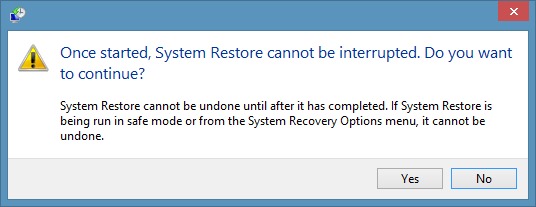
Il sistema si riavviare automaticamente per rendere processo di ripristinoE dopo che è stato completato, il messaggio System Ripristino completato correttamente sarà visualizzato. Successo!
STEALTH SETTINGS - Come creare un punto di ripristino in Windows 8.1
kalo translate artikel pake google translate di koreksi dulu om sebelum di posting
La traduzione viene effettuata automaticamente da Google Translate. It Be sarebbe quasi impossibile per qualcuno di tradurre in lingue 36.
Contiamo sul fatto che questo servizio crescerà ulteriormente e chiunque sia interessato capirà qualcosa di ciò che è scritto qui. di default, gli articoli sono scritti in rumeno.